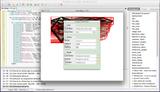OS : Window, Linux, OSX
Update : 25 Juin 2013
Le mental étant une machine presque indomptable, Il est difficile de «rassembler» ses pensées.
Egalement appelées cartes heuristiques, cartes mentales ou encore topogramme, les Mind Maps sont un outil de gestion d'idées qui permettent de mettre sur le papier notre schéma de pensée.
Qu'est qu'une MindMap en vidéo (Désolé pour la publicité en début de vidéo)
http://www.youtube.com/watch?v=r37J5mrO ... ure=fvwrel
Sur la base de Canvas Variation 1.60, je me suis amusé à créer un début de Mind Mapping qui rend facile (je l'espère: p) la création de mind-maps (cartes heuristiques), de brain-storming (remue-méninges) de diagrammes, project-timeline, life-planner, etc ......
MindMap V1.90 (Source)
Apres décompression, éditer et exécuter MindMap190.
Une fois que vous avez inséré un box (Clic droit pour le menu contextuel), sélectionnez le puis touche Inser pour insérer un Noeud.
Vous pouvez aussi insérer un noeud depuis le menu contextuel (PopPup menu).
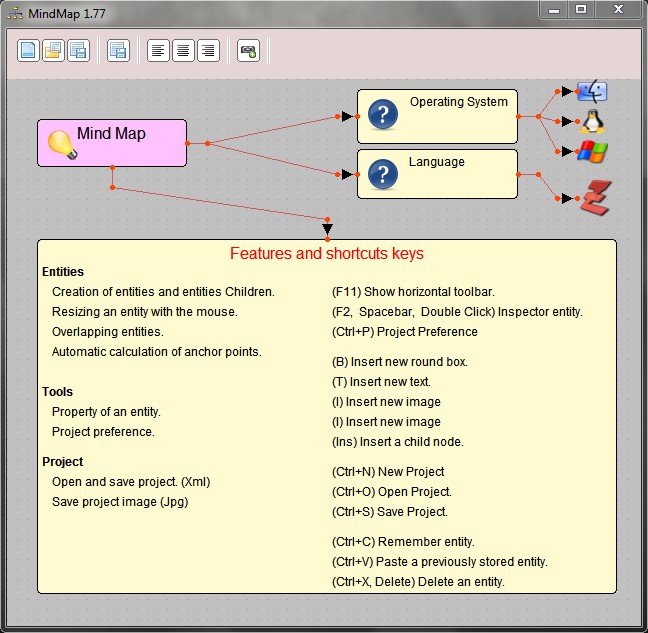
-Un menu contextuel (PopUp Menu) accessible depuis le bouton droit de la souris.
-Création d'une entité (Box, RoundBox, Ellipse, Losange, Image :L'image sera sauvegardée dans le projet)
-Redimensionnement d'une entité avec la souris.
-Une entité créée, peut changer de model.
-Alignement d'une entité sur le grid si l'option est activé (Nouveau)
-Imbrication des entités.
-Insertion d'une entité fille. (Touche Inser)
-Saisie de texte (Les changement de paragraphes sont pris en compte).
-Cadrage du texte à gauche, droite et centré.
-Padding (marge haut, bas, gauche, droite)
-Calcul automatique du point d'ancrage de l'entité fils en fonction de sa position.
-Modification de la taille des points d'ancrages. (Nouveau)
-Modification de la taille des fléches.(Nouveau)
-Définir la couleur des points d'ancrages et des flèches.
-Définir la couleur d’arrière plan d'un MindMap.
-Outil propriété d'une entité (F2 ou Barre d'espace).
-Outil Préférence de projet. (Ctr+P)
-Sauvegarde d'un projet : Entités plus préférences projet (Fichier XML).
-Ouverture d'un projet.
-Sauvegarde de l'image du projet (Fichier JPG).
-Application multilingue (Pour le moment Anglais et Français)
Les fichiers de langues se trouvent dans le dossier lang de l’exécutable.
.:: Projets.
Ctrl+N Nouveau projet
Ctrl+O Ouverture d'un projet
Ctrl+S Sauvegarde d'un projet
.:: Grid.
S Aligner sur le grid ou pas. (Nouveau)
.:: Entités.
B Insertion d'un Round Box.
T Insertion d'un text.
I Insertion d'une image (JPG et PNG).
Ctrl+A Mémoriser toutes les entités pour un déplacement uniquement.
Ctrl+C Mémoriser une entité.
Ctrl+V Coller une entité précédemment mémorisée.
Ctrl+X ou Delete Supprimer une entité.
Ctrl+L Relier manuellement une entité avec une autre. (Nouveau)
Ctrl+U Supprimer une relation. (Nouveau)
.:: Outils.
Ctrl+P Préférence projet.
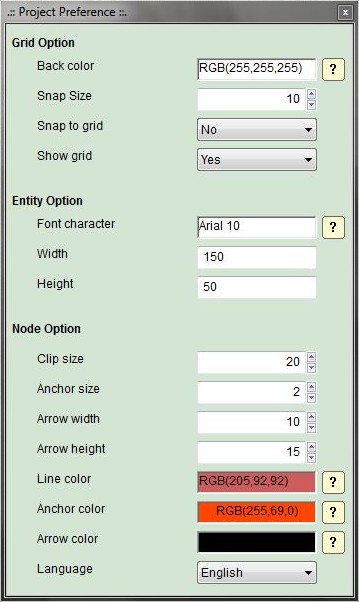
F2 ou Barre Espace ou Double Clic Inspecteur d'entité.
La touche Entrée permet de valider chacun des champs de l'inspecteur d'entités et de passer d'un champ à l'autre.
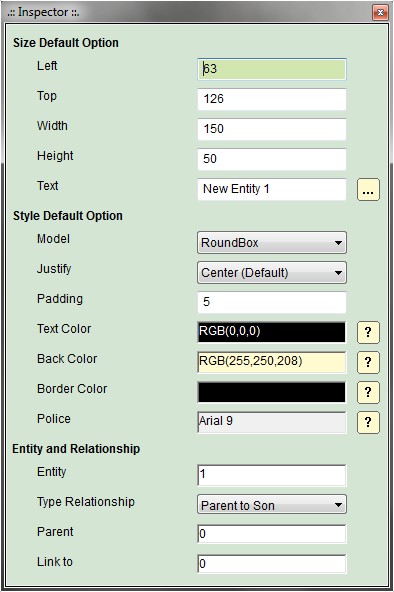
Escape Fermeture de l'inspecteur d'entité.
Ctrl+Return Saisie d'un long texte.
F11 Affichage d'une barre d'outils horizontal.
Run et commencez par un clic droit de la souris
-Les fichiers des langues se trouvent dans le dossier lang du dossier courant de l'application.
Pour modifier le langage
1-Ouvrer la boite de dialogue préférence (Ctrl+P)
2-Changer le langage.
2-Relancer l'application.
Si ce dossier est absent, le français est la langue par défaut.
-Le fichier default.xml est ouvert au lancement de l'application. N'hésitez pas à le customiser.
Ouvrir le fichier default.xml, modifier les préférences puis enregistrer (Ctrl +S)
Todo list (Les trucs à faire ou à améliorer)
08/6 - (Falsam) - Ajouter un texte sur les liens entres entités (0)
08/6 - (Falsam) - Choisir une couleur différente pour chacun des liens. (0)
le code doit rester une solution Cross Platform.
L'avancement des modifications est noté de 0 à 10 entre parenthèses
0->5 conception, 5->9 Debug, 10 attente du Feedback.